Manual para instalar WhatsApp en el ordenador
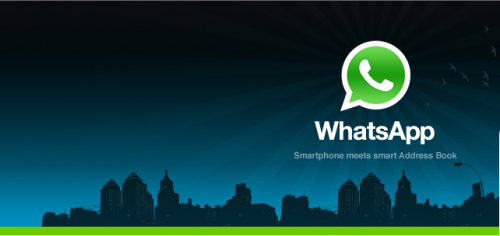
Este manual va a tratar de explicaros cómo podéis tener la aplicación WhatsAPP que está tan de moda en este momento, en vuestro ordenador de sobremesa o portátil. Puede tratarse de una alternativa para la gente que a día de hoy no tiene un smartphone.
El manual vamos a dividirlo en dos partes, la primera de las cuales estará centrada en la instalación de YouWave, se trata de una máquina virtual que emula Android, y la segunda parte indicaremos de manera detallada la instalación de WhatsApp.
Antes de nada mencionar una serie de aclaraciones importantes y que debéis tener en cuenta:
1.- Youwave es incompatible con VirtualBox; luego antes de instalarlo, tendremos que desinstalar este último.
2.- WhatsApp sólo permite instalarlo en un dispositivo. Por lo que para instalarlo en el ordenador tenemos que desinstalarlo de nuestro móvil. Si no queremos desinstalarlo, podemos utilizar Fonyou. Fonyou es una página web que nos proporciona un número de móvil gratis, el cual podremos utilizar para instalar WhatsApp en el PC y al mismo tiempo tenerlo instalado en el móvil. Así que nos registramos en ella y obtendremos nuestro número de móvil.
Después de las aclaraciones, nos metemos de lleno en el manual.
Instalación de YouWave
En primer lugar nos descargamos el programa YouWave desde AQUÍA continuación vamos siguiendo el asistente de instalación del programa.
Escogemos el lugar donde queremos que se instale la aplicación.
Y esperamos a que se complete la instalación.

Tras finalizar la instalación, hacemos doble click sobre el acceso directo de YouWave y nos saldrá una ventana como la siguiente.
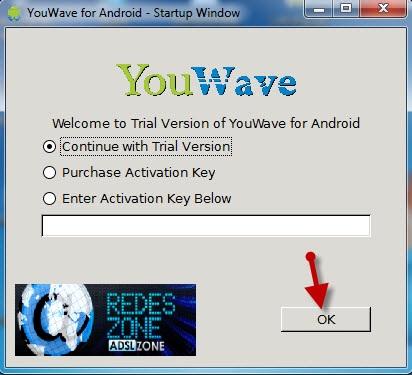
Después de dar al OK, se cargará nuestro Android.
Con esto hemos acabado de instalar el simulador de Android. Ahora vamos a continuar con la instalación de WhatsApp.
Instalación de WhatsApp
Ahora nos descargamos la aplicación WhatsApp. Hay dos formas:1.- Nos la bajamos desde su página web al PC y lo guardamos en C:\User\
2.- Abrimos el navegador desde el Android y nos lo bajamos desde su página web.
Cuando accedemos a la página web, pinchamos sobre el botón descargar.
Nos preguntará que si queremos instalarlo, a lo cual pulsamos sobre el botón de instalar.
Cuando finaliza la descarga, pulsamos sobre el botón de abrir, para configurar nuestro WhatsAPP.
Aceptamos las condiciones.
Ahora tenemos que seleccionar el país de donde opera nuestro móvil e introducir el número de nuestro móvil.
Nos pide que verifiquemos nuestro móvil.
En este paso, recibiremos un mensaje en nuestro móvil con el código de activación. Como nuestro ordenador no es un móvil, no podremos activarlo por sms, así que tenemos que esperar 5 minutos.
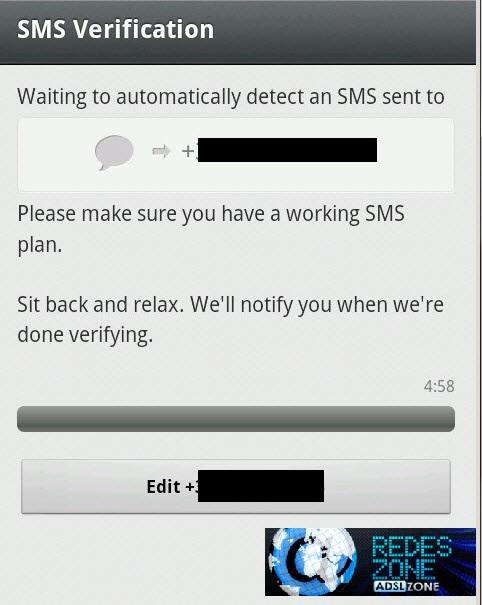
Pasados los 5 minutos, pulsamos sobre el botón para que nos llamen y nos digan nuestro código de activación (que es el mismo que habremos recibido en el sms).
Ahora introducimos el código en su correspondiente casilla y el programa lo verificará solo. Cuando lo haya hecho, no pedirá que introduzcamos el nombre que nos identificará.
Y ya habremos completado la configuración.
Lo que nos queda es introducir los contactos “a mano”, puesto que no tenemos tarjeta SIM para que el programa la reconozca. Para eso, pulsamos sobre el botón menú.
Y pulsamos sobre Contactos.
Una vez dentro de los contactos, pulsamos de nuevo “Menú” y a continuación sobre “Nuevo Contacto”
Introducimos el nombre y el número de teléfono de nuestro amigo y pulsamos sobre el botón “Hecho”.
Para mandar un mensaje, pulsamos sobre el icono del WhatsAPP de nuestro amigo.
Y ya podemos escribir a nuestros compañeros.
Manual realizado por Sanobis para RedesZone.net.
Manual en exclusiva para RedesZone.net.

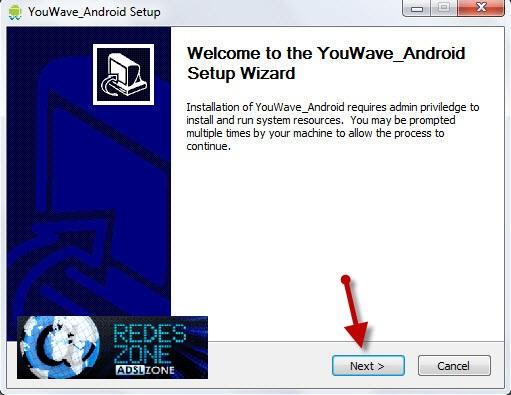
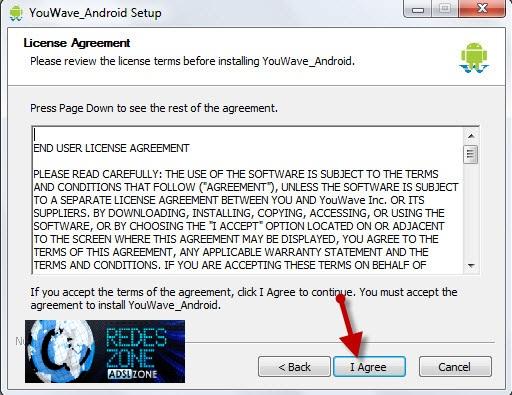
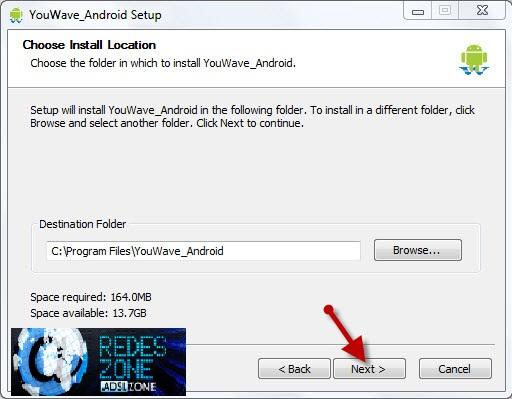
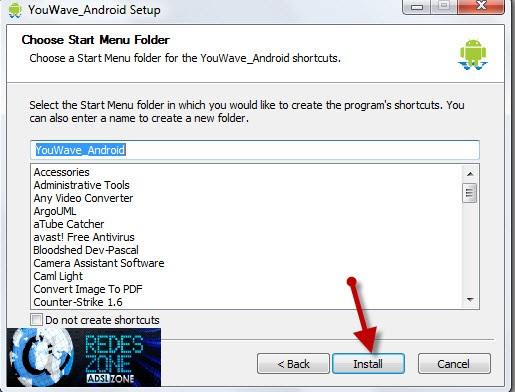
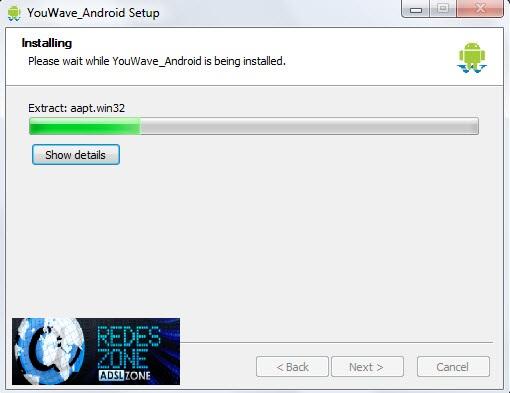

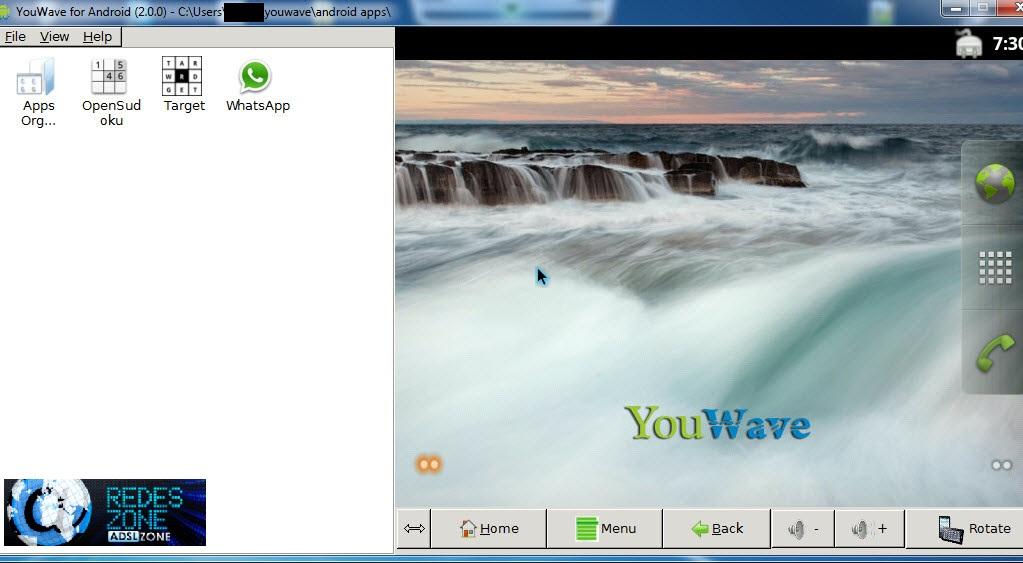
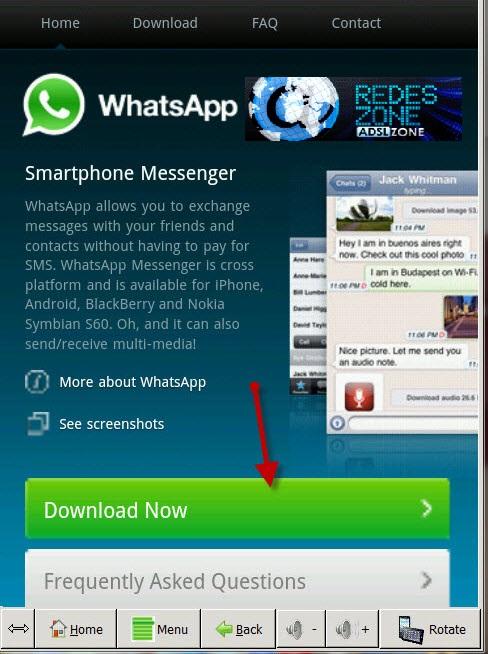
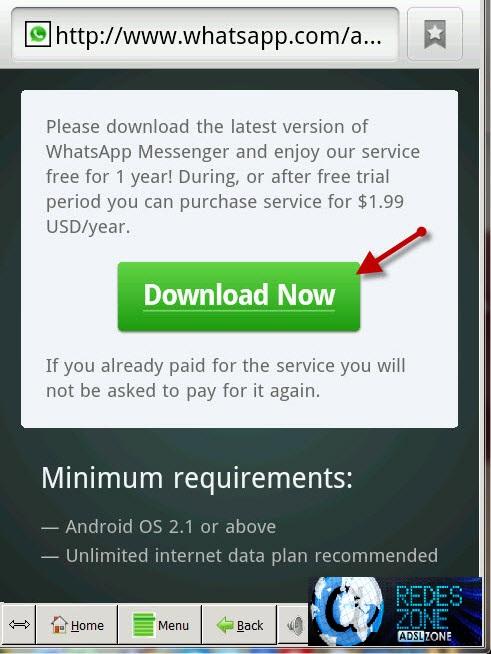
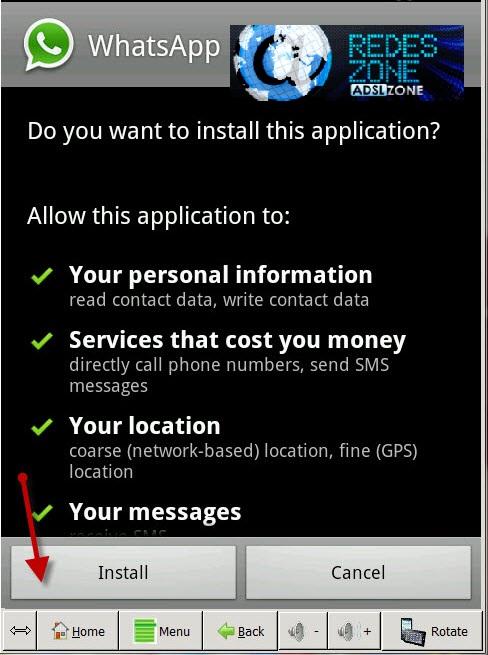
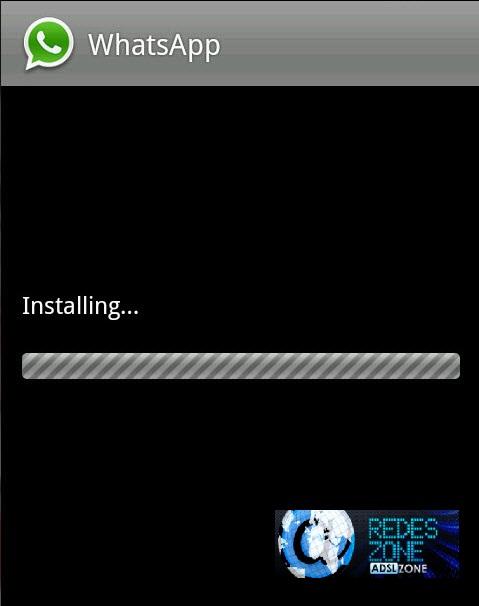
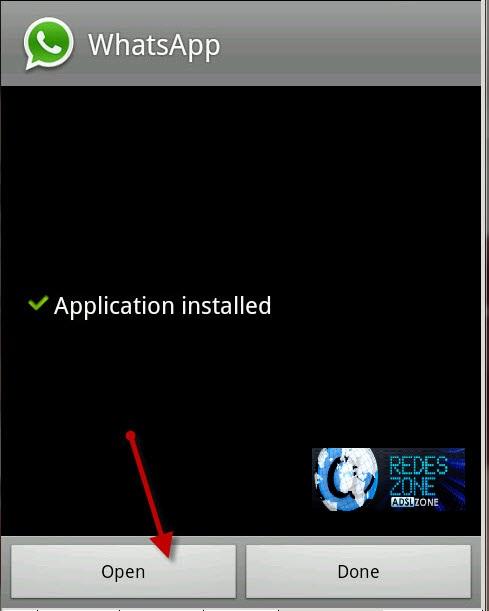
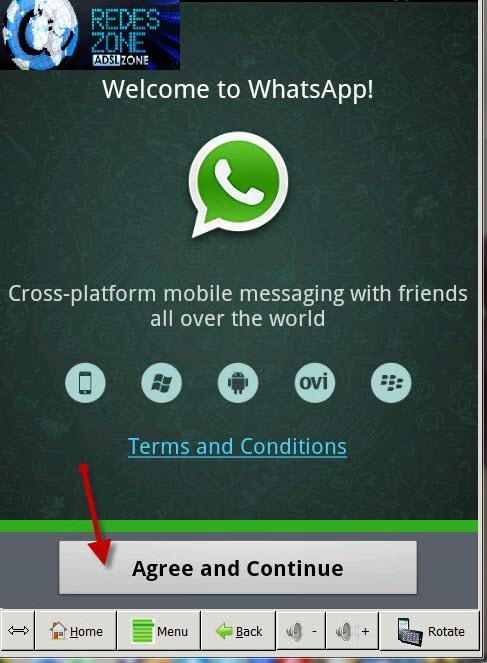
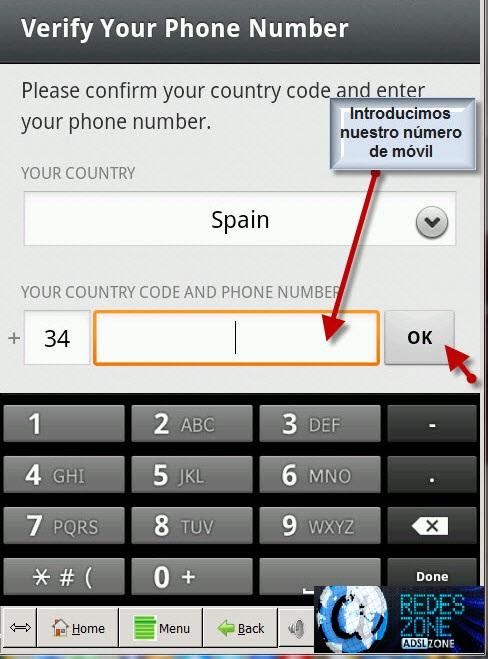
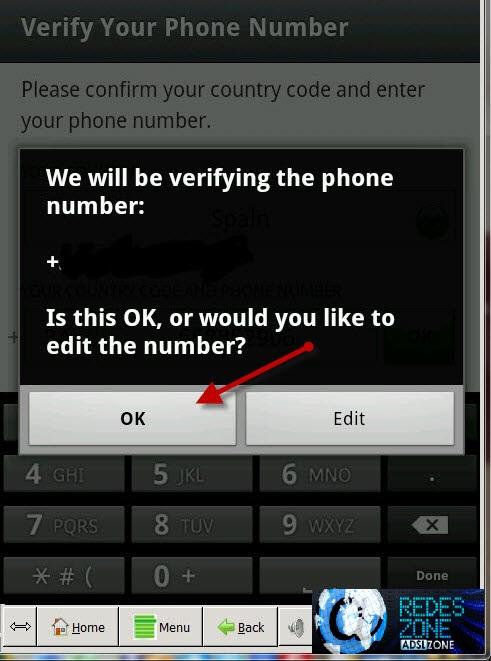
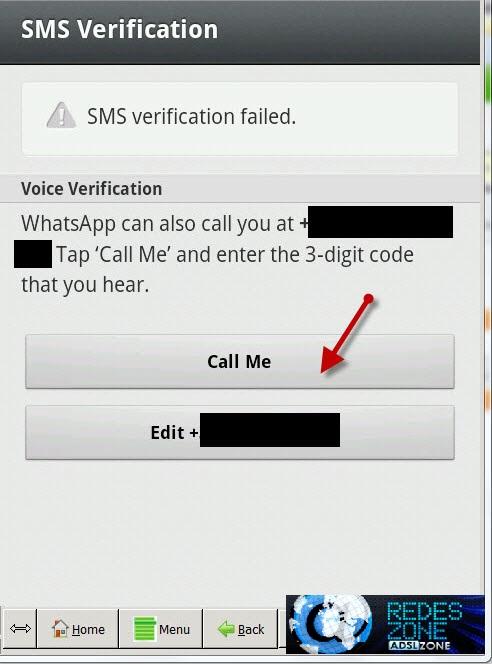
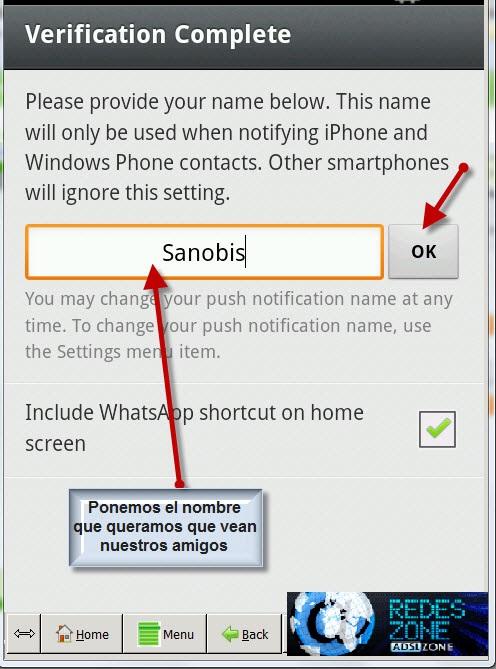
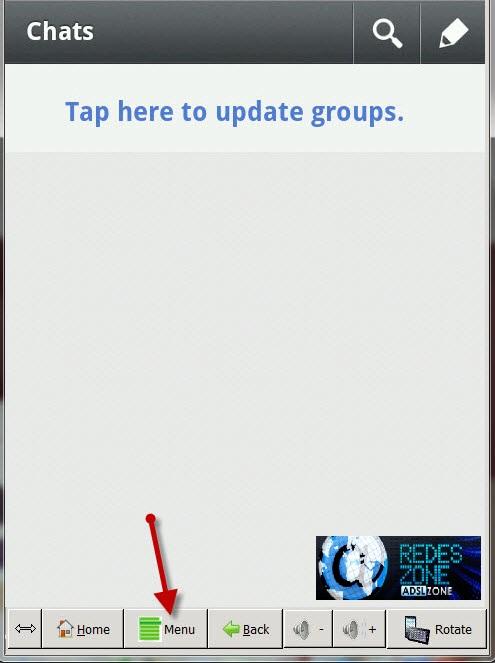
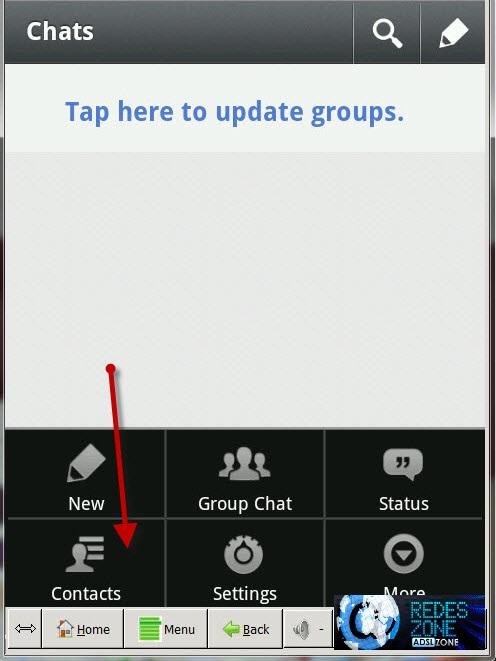
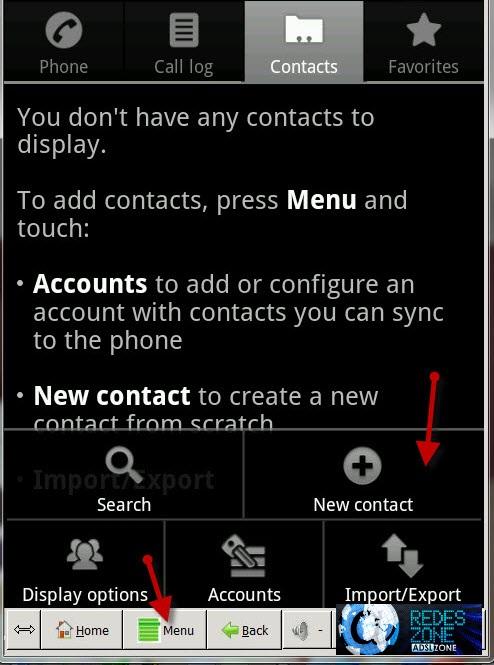
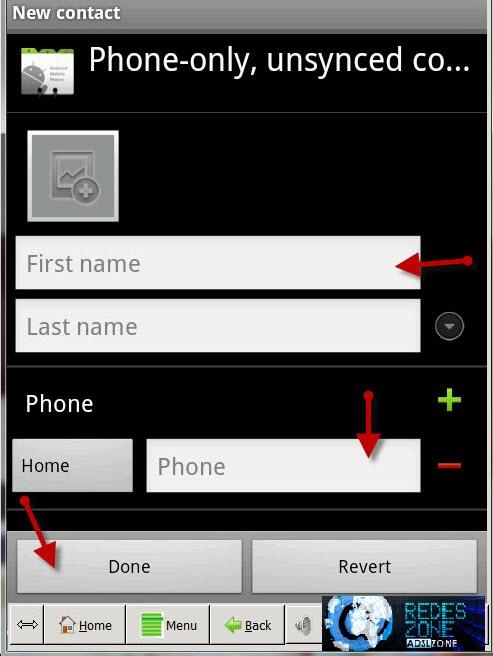
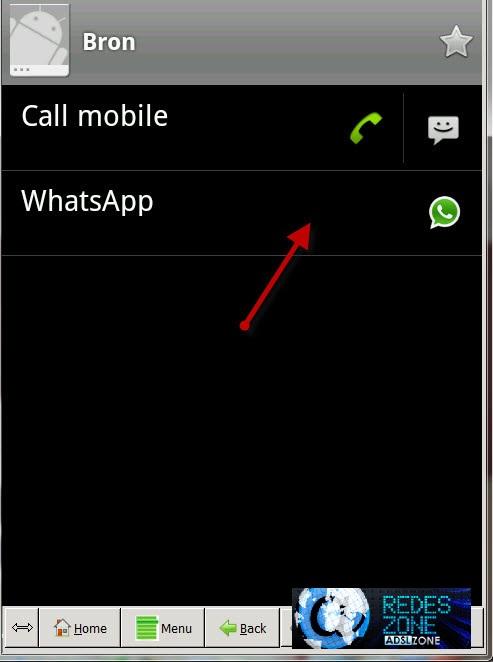
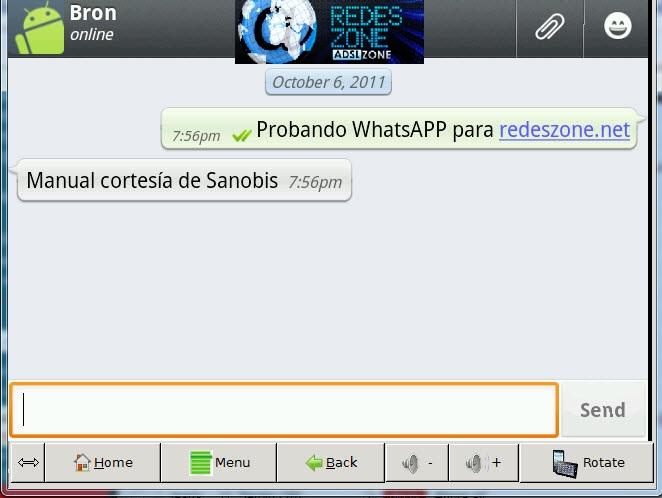
No hay comentarios:
Publicar un comentario